För författare som vill krascha genomexklusiv gateway för publicering, självpublicering på nätet kan vara ett ganska befriande alternativ, och många samtida och kämpande författare har nyligen använt det som sitt främsta publiceringsalternativ. Amazons direkta publicering har hjälpt tusentals författare att uppnå en större publik än någonsin tidigare, och det finns många andra liknande. Vi tittar på en sådan idag, Papyrus. Det som skiljer den här webbappen från konkurrensen är dess övergripande strategi för onlinepublicering. Mer information efter hoppet.
Så låt oss få ett skrivande! När du är på Papyrus webbplats klickar du på "Skapa din e-bok" för att komma igång. Du kan skriva din bok på franska, tyska, kinesiska eller spanska, förutom engelska; välj helt enkelt ditt språk från rullgardinsmenyn där uppe.
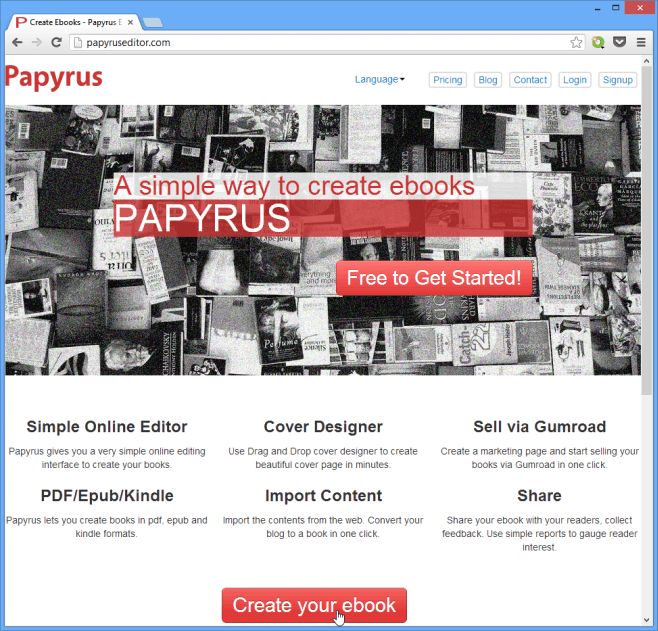
Det första du behöver göra är att välja entema för din bok. Ett tema är i princip ett omslag, plus en specifik typsnittsstil för rubriker och innehåll. Det finns ganska många alternativ att välja mellan, men oroa dig inte för att göra fel val; kan du växla till ett annat tema, eller till och med redigera det du har valt, när som helst under skrivprocessen.
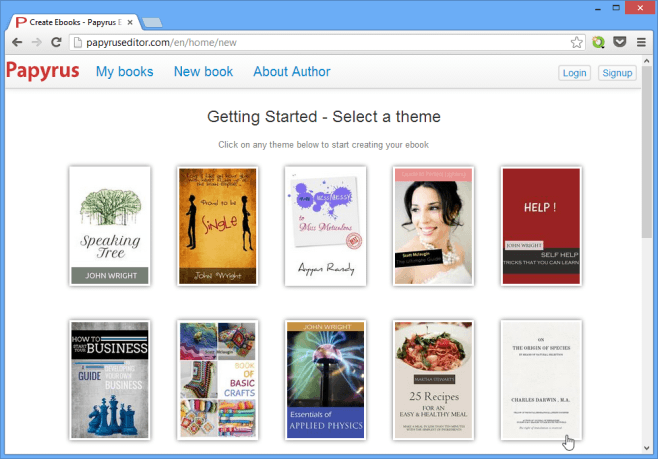
Du behöver inte registrera dig för ett konto för att skapadin e-bok, men du behöver en för att publicera den. Med ett konto kan du också komma åt alla böcker du har skrivit under "Mina böcker", vilket är en praktisk funktion om du planerar en serie eller publicerar flera böcker genom tjänsten. Mer om det senare.
När du är i redigeringsgränssnittet, en guidekommer automatiskt att börja förklara hur du börjar din e-bok. Gå vidare och ta turnén - det är det snabbaste sättet att bekanta dig med alla olika funktioner och alternativ som erbjuds av Papyrus.
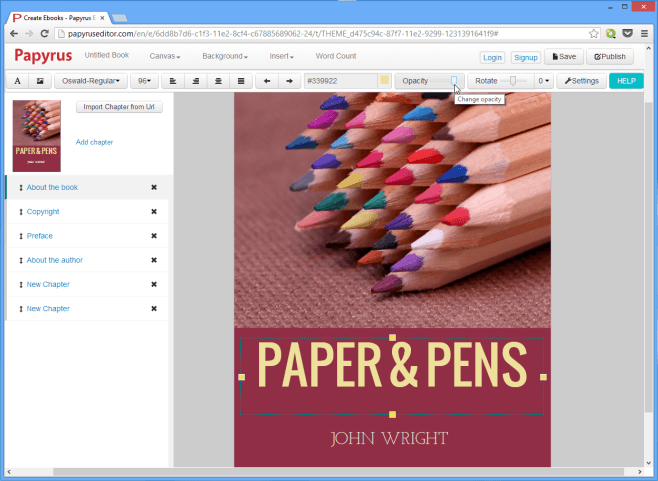
Det mesta av skärmen tas upp av redigeringenområde, där din bok visas. Det är här du kommer att göra det mesta av ditt arbete - skapa ett omslag och i allmänhet skriva din bok. På panelen till vänster finns det en liten designförhandsvisning av bokens omslag, tillsammans med en lista över alla kapitlen du har skrivit hittills (innehållsförteckningen). Du kan ordna om kapitel genom att dra. För att gå till ett kapitel klickar du bara på det från den här listan. om du vill radera ett klickar du på korsmarkeringen framför ett oönskat kapitel. På liknande sätt använder du knappen "Lägg till kapitel" ovanför listan för att lägga till ett nytt. Du kan också importera en webbsida direkt från internet via knappen 'Importera kapitel från URL'; den importerade webbsidan kommer att inkluderas som ett kapitel i din e-bok. (Se dock till att det är ditt eget innehåll!) Du kan alltså konvertera din blogg till en e-bok med bara ett klick!
En horisontell verktygsfält överst innehåller allaredigeringsverktyg som du behöver för att skriva din bok. Du kan bland annat växla storlek, teckensnitt, färg och opacitet för bilder och text. Med skjutreglaget 'Rotation' kan du sneda ett valt objekt i vinkel. För att namnge din bok eller redigera det befintliga namnet klickar du på "Untitled Book" och skriver vad du vill kalla den där.
Ovanför redigeringsfältet ser du ytterligare rullgardinsmenyer där du kan rensa allt i visningsområdet eller välja en ny bakgrund för bokens omslag.
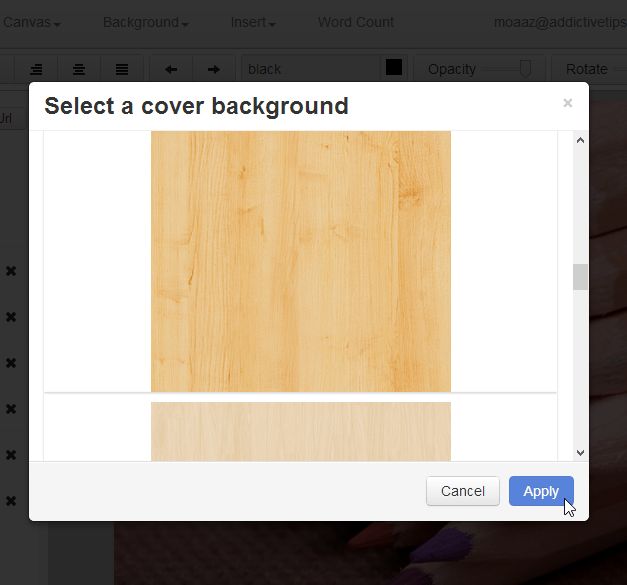
Låt oss nu titta på redigeringsalternativen duhar för kapitel. För att infoga bilder, klicka på "Infoga" följt av "bilder", och från dig får du en uttömmande lista över alternativ, så att du kan ladda upp bilder från din lokala enhet, en mängd sociala nätverkssajter och dina molnlagringskonton .
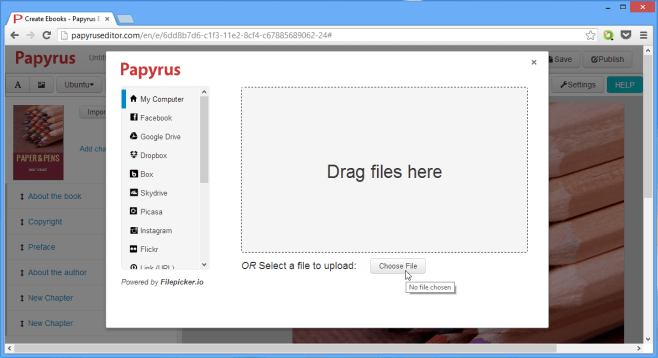
Det finns också ett "Word Count" -alternativ som låter dig se en detaljerad uppdelning av din eBooks kapitel efter kapitelordräkning.
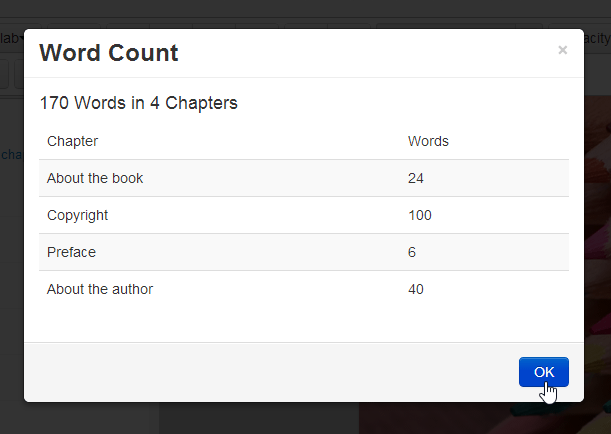
Om du vill ändra din boks innehållsstil kan du göra det medan du skriver. Klicka bara på knappen "Inställningar" uppifrån och välj bland en av de tillgängliga stilarna.
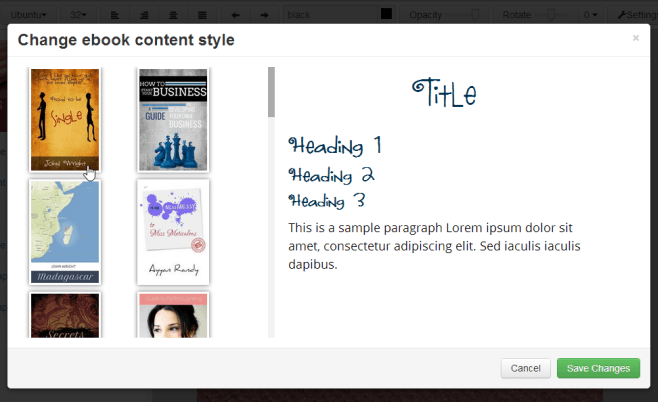
Använd knappen "Spara" längst upp till höger för att se tilldu förlorar inga ändringar när du skriver. När du är klar med din bok och redigerat den tillfredsställelse kan du klicka på 'Publicera' för att generera PDF-, EPUB- eller Kindle-format av din bok.
Tjänsten erbjuder gratis, professionell ochFörlagsnivåer; E-böcker som skapats med det gratis kontot kommer att innehålla Papyrus-logotypen. Professionella kontot kostar $ 20 per e-bok och erbjuder några ytterligare funktioner, så som att du kan sälja dina e-böcker via Gumroad, och förse dig med en författarsida samt en egen webbplats för e-försäljning, med en sammanfattning av dina böcker och inköp alternativ för besökare.
Papyrus är inte kompatibel med Firefox, Opera eller Internet Explorer; måste du vara på Chrome eller Safari för att använda den.
Besök Papyrus
Uppdatering:
Papyrus har justerats lite sedan det varsläppte. Utöver de vanliga funktionerna kan du nu bjuda in andra att arbeta tillsammans på samma bok i realtid via Collaborative Editor. Klicka bara på den blågröna knappen "Samarbeta" i användargränssnittet, skriv in en e-postadress och skicka inbjudan. Dina medförfattare kommer att få en länk som låter dem redigera boken med dig.
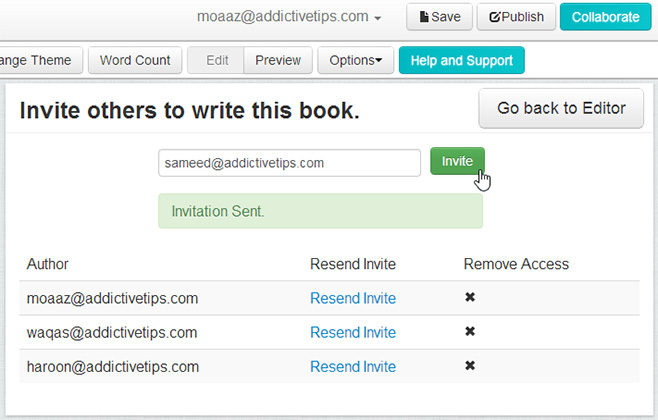
Den andra viktiga förändringen är att från och med nubara böcker under fem tusen ord är gratis. Att skriva någonting ovanför en novell kräver att du uppgraderar till 'Professional Plan' innan du kan spara och / eller publicera. Detaljer finns på Papyrus webbplats och blogg.













kommentarer